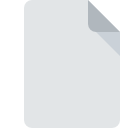
PFCOLORSファイル拡張子
Pixelformer Colors Format
-
Category
-
人気0 ( votes)
PFCOLORSファイルとは何ですか?
PFCOLORSファイル名のサフィックスは、主にPixelformer Colors Formatファイルに使用されます。 PFCOLORSファイルは、Windowsを実行しているデバイスで使用可能なソフトウェアアプリケーションによってサポートされています。 PFCOLORSファイルは、6033データベースにリストされている他のファイル拡張子と同様に、その他のファイルカテゴリに属します。 PFCOLORSファイルの管理に推奨されるソフトウェアはPixelformerです。 PixelformerソフトウェアはQualibyteによって開発されました。公式ウェブサイトでは、PFCOLORSファイルまたはPixelformerソフトウェアプログラムに関する詳細情報を見つけることができます。
PFCOLORSファイル拡張子をサポートするプログラム
PFCOLORSファイルを処理できるプログラムは次のとおりです。 PFCOLORS接尾辞を持つファイルは、任意のモバイルデバイスまたはシステムプラットフォームにコピーできますが、ターゲットシステムで適切に開くことができない場合があります。
Updated: 01/07/2020
PFCOLORSファイルを開くには?
PFCOLORSへのアクセスに関する問題は、さまざまな理由による可能性があります。 幸いなことに、 PFCOLORSファイルに関する最も一般的な問題は、ITの深い知識がなくても、最も重要なことには数分で解決できます。 PFCOLORSファイルに関する問題の解決に役立つリストを用意しました。
手順1.Pixelformerソフトウェアをインストールする
 ユーザーがPFCOLORSファイルを開くことを妨げる主な最も頻繁な原因は、PFCOLORSファイルを処理できるプログラムがユーザーのシステムにインストールされていないことです。 この問題の解決方法は非常に簡単です。 Pixelformerをダウンロードして、デバイスにインストールします。 オペレーティングシステムごとにグループ化されたプログラムの完全なリストは上記にあります。 Pixelformerをインストールしてダウンロードする最も安全な方法は、開発者のWebサイト(Qualibyte)にアクセスし、提供されたリンクを使用してソフトウェアをダウンロードすることです。
ユーザーがPFCOLORSファイルを開くことを妨げる主な最も頻繁な原因は、PFCOLORSファイルを処理できるプログラムがユーザーのシステムにインストールされていないことです。 この問題の解決方法は非常に簡単です。 Pixelformerをダウンロードして、デバイスにインストールします。 オペレーティングシステムごとにグループ化されたプログラムの完全なリストは上記にあります。 Pixelformerをインストールしてダウンロードする最も安全な方法は、開発者のWebサイト(Qualibyte)にアクセスし、提供されたリンクを使用してソフトウェアをダウンロードすることです。
ステップ2.最新バージョンのPixelformerを持っていることを確認します
 オープニングPFCOLORSのファイルに問題がまださえPixelformerをインストールした後に発生した場合、あなたがソフトウェアの古いバージョンを持っている可能性があります。開発者のWebサイトで、Pixelformerの新しいバージョンが利用可能かどうかを確認してください。 ソフトウェア開発者は、製品の更新されたバージョンで最新のファイル形式のサポートを実装できます。 Pixelformerの古いバージョンがインストールされている場合、PFCOLORS形式をサポートしていない可能性があります。 特定のプログラムの以前のバージョンで適切に処理されたすべてのファイル形式は、Pixelformerを使用して開くこともできるはずです。
オープニングPFCOLORSのファイルに問題がまださえPixelformerをインストールした後に発生した場合、あなたがソフトウェアの古いバージョンを持っている可能性があります。開発者のWebサイトで、Pixelformerの新しいバージョンが利用可能かどうかを確認してください。 ソフトウェア開発者は、製品の更新されたバージョンで最新のファイル形式のサポートを実装できます。 Pixelformerの古いバージョンがインストールされている場合、PFCOLORS形式をサポートしていない可能性があります。 特定のプログラムの以前のバージョンで適切に処理されたすべてのファイル形式は、Pixelformerを使用して開くこともできるはずです。
ステップ3.PFCOLORSファイルを開くためのデフォルトのアプリケーションをPixelformerに設定します
Pixelformer(最新バージョン)をインストールした後、それがPFCOLORSファイルを開くデフォルトのアプリケーションとして設定されていることを確認してください。 この方法は非常に簡単で、オペレーティングシステムによってほとんど変わりません。

Windowsでデフォルトのアプリケーションを変更する
- PFCOLORSファイルを右クリックし、オプションを選択します
- 次に、オプションを選択し、を使用して利用可能なアプリケーションのリストを開きます
- 最後の手順は、オプションを選択して、Pixelformerがインストールされているフォルダーへのディレクトリパスを指定することです。 あとは、常にこのアプリを使ってPFCOLORSファイルを開くを選択し、をクリックして選択を確認するだけです。

Mac OSでデフォルトのアプリケーションを変更する
- PFCOLORS拡張子を持つファイルをクリックしてアクセスするドロップダウンメニューから、[ 情報]を選択します
- 名前をクリックして[ 開く ]セクションを開きます
- 適切なソフトウェアを選択し、[ すべて変更 ]をクリックして設定を保存します
- 最後に、 この変更は、。PFCOLORS拡張子を持つすべてのファイルに適用され、ポップアップメッセージが表示されます。 [ 持続する ]ボタンをクリックして、選択を確認します。
ステップ4.PFCOLORSでエラーを確認します
前の手順の指示に従っても問題が解決しない場合は、問題のPFCOLORSファイルを確認する必要があります。 ファイルが破損しているため、アクセスできない可能性があります。

1. 問題のPFCOLORSがコンピューターウイルスに感染していないことを確認します
ファイルが感染している場合、PFCOLORSファイルに存在するマルウェアは、ファイルを開こうとする試みを妨げます。 ウイルス対策ツールを使用してすぐにファイルをスキャンするか、システム全体をスキャンして、システム全体が安全であることを確認します。 スキャナがPFCOLORSファイルが安全でないことを検出した場合、ウイルス対策プログラムの指示に従って脅威を中和します。
2. PFCOLORS拡張子を持つファイルが完全でエラーがないことを確認してください
PFCOLORSファイルが他の誰かから送られてきた場合は、この人にファイルを再送信するよう依頼してください。 ファイルのコピープロセス中に、ファイルが不完全または破損した状態になる可能性があります。これは、ファイルで発生した問題の原因である可能性があります。 PFCOLORS拡張子のファイルのダウンロードプロセスが中断され、ファイルデータに欠陥がある可能性があります。同じソースからファイルを再度ダウンロードします。
3. アカウントに管理者権限があるかどうかを確認します
一部のファイルは、それらを開くために昇格されたアクセス権を必要とします。 必要な特権を持つアカウントに切り替えて、Pixelformer Colors Formatファイルを再度開いてください。
4. デバイスがPixelformerを開くための要件を満たしていることを確認します
システムの負荷が重い場合、PFCOLORS拡張子のファイルを開くために使用するプログラムを処理できない場合があります。この場合、他のアプリケーションを閉じます。
5. 最新のドライバーとシステムのアップデートとパッチがインストールされていることを確認してください
定期的に更新されるシステム、ドライバー、およびプログラムは、コンピューターを安全に保ちます。これにより、 Pixelformer Colors Formatファイルの問題を防ぐこともできます。 古いドライバーまたはソフトウェアが原因で、PFCOLORSファイルの処理に必要な周辺機器を使用できなくなっている可能性があります。
あなたは助けたいですか?
拡張子にPFCOLORSを持つファイルに関する、さらに詳しい情報をお持ちでしたら、私たちのサービスにお知らせいただければ有難く存じます。こちらのリンク先にあるフォーム欄に、PFCOLORSファイルに関する情報をご記入下さい。

 Windows
Windows 
